重装Ubuntu时如何保留/home分区中的数据
发布时间:2014-09-05 14:00:13作者:知识屋
重装Ubuntu时如何保留/home分区中的数据
Windows系统可以在重装时只格式化C盘,从而保留其他分区的数据。 Ubuntu系统也可以,只要在安装系统时分出一个/home分区。你可以把Ubuntu的“/”分区看为Windows的C盘,重装Ubuntu时只格式化“/”分区,不格式化“/home”,这样就可以保留“/home”中的数据了。
一、备份数据。
虽然虽然这样重装理论上不会破坏你的文件,但有时候一些意外的情况(比如误操作或系统有bug)会导致数据丢失。所以还是强烈建议你备份你的重要文件。
二、删除旧的配置文件
因为我不想保留旧的系统设置和软件设置,想安装一个全新的系统,所以要删除旧的配置文件,如果你想保留以前的设置的话,就省略此步骤。
删除配置文件的方法是:
1、用光盘启动系统,进入Live CD。
2、在终端里执行命令“sudo nautilus”,以管理员身份打开文件浏览器。
3、按“Ctrl+H”键显示隐藏文件。
4、删除硬盘/home分区里的“lost+found”和“.Trash-0”文件夹。
5、删除“username”文件夹里所有以“.”开头的文件夹及文件。(“username”是你的用户名)
三、重装系统
前面几个步骤和常规安装一样,这里就不多说了。
重点在“预备硬盘空间”,也就是分区这步。选择“手动指定分区(高级)”。

根据分区大小判断,“/dev/sda1”是原来的“/”分区。选择“/dev/sda1”,点“更改...”按钮。
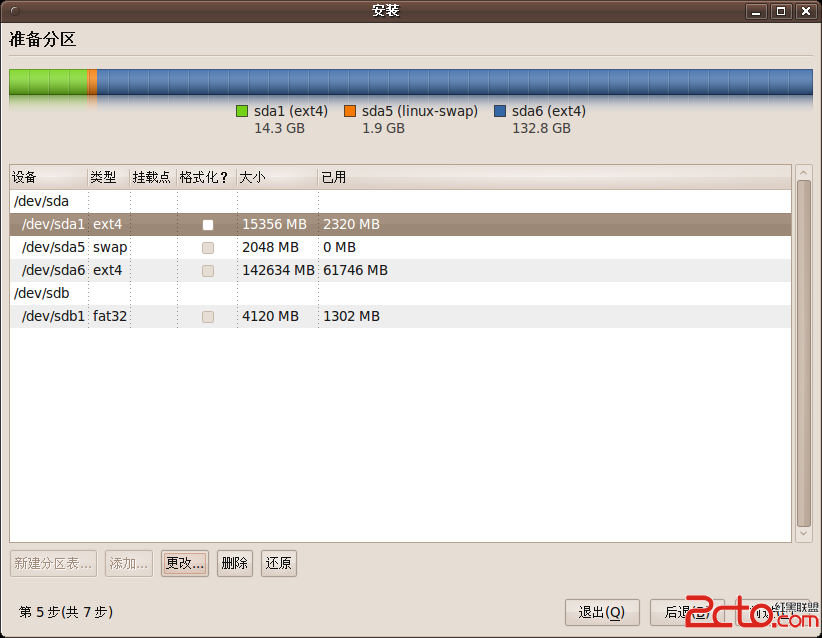
不要改变原来的分区容量;在“用于”右边的下拉列表选择分区格式“Ext4日志文件系统”;选中“格式化此分区”;“挂载点”选“/”;然后点“确定”。
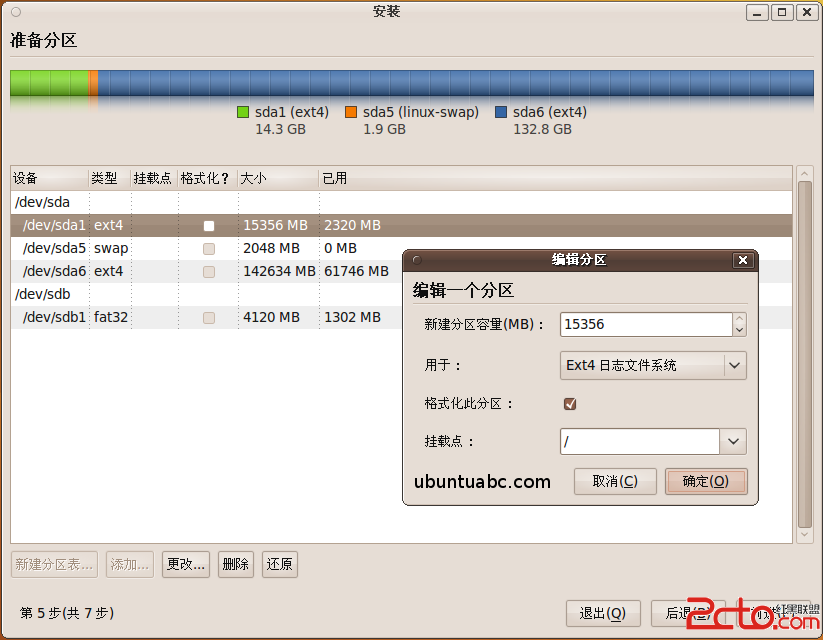
“/dev/sda5”是原来的swap分区。选择“/dev/sda5”,点“更改...”按钮。
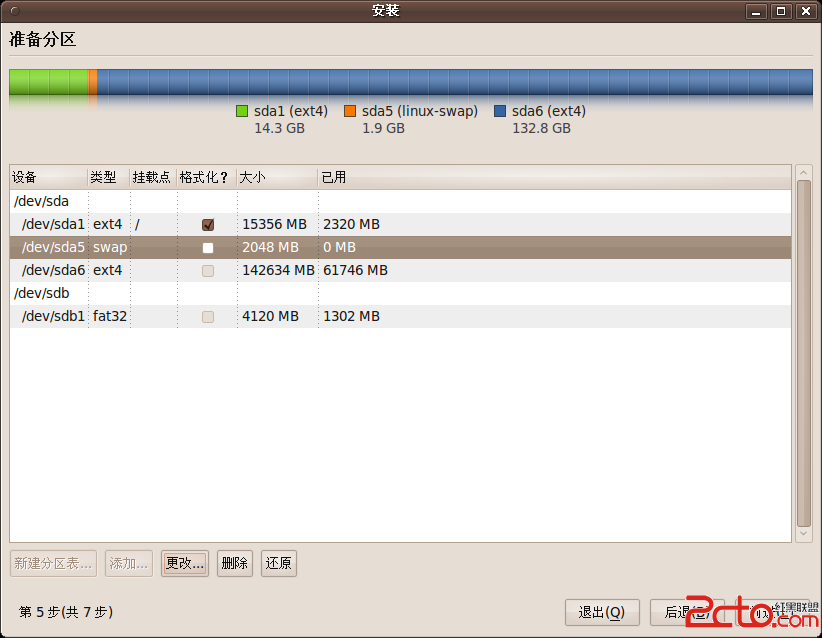
不要改变原来的分区容量;选择用于“交换空间”。格式化和挂载点不用选。
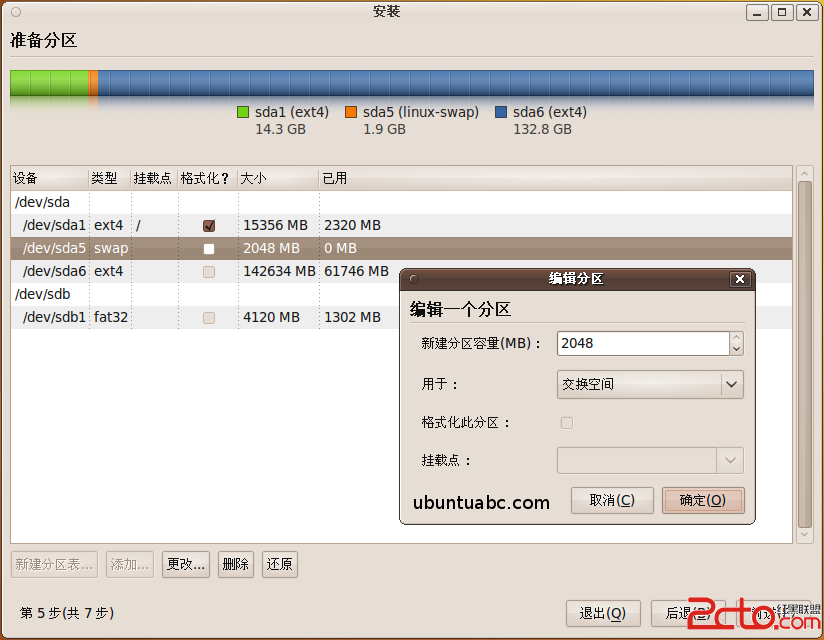
“/dev/sda6”是原来的“/home”分区。选择“/dev/sda6”,点“更改...”按钮。
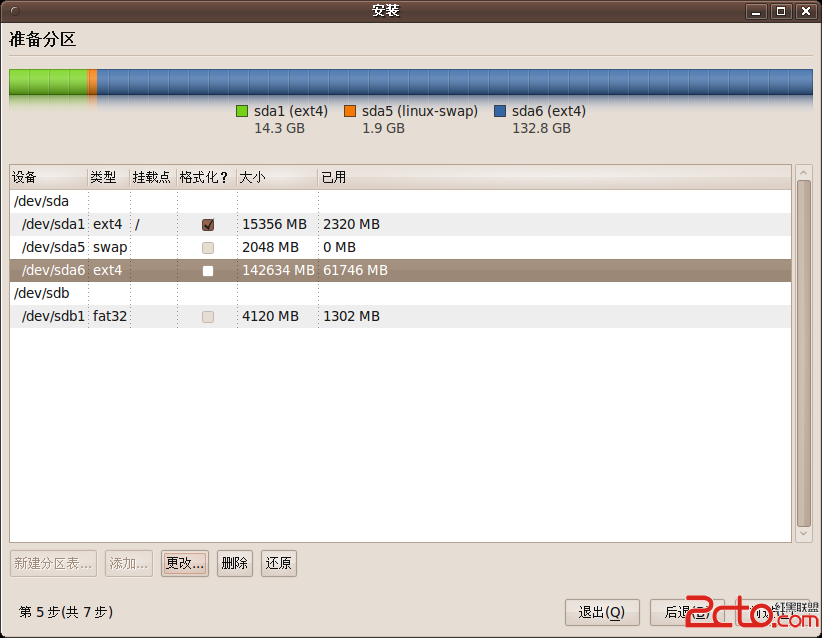
不要改变原来的分区容量;原来是什么文件系统,现在还是选什么文件系统!不要选择“格式化此分区”!挂载点选择“/home”。
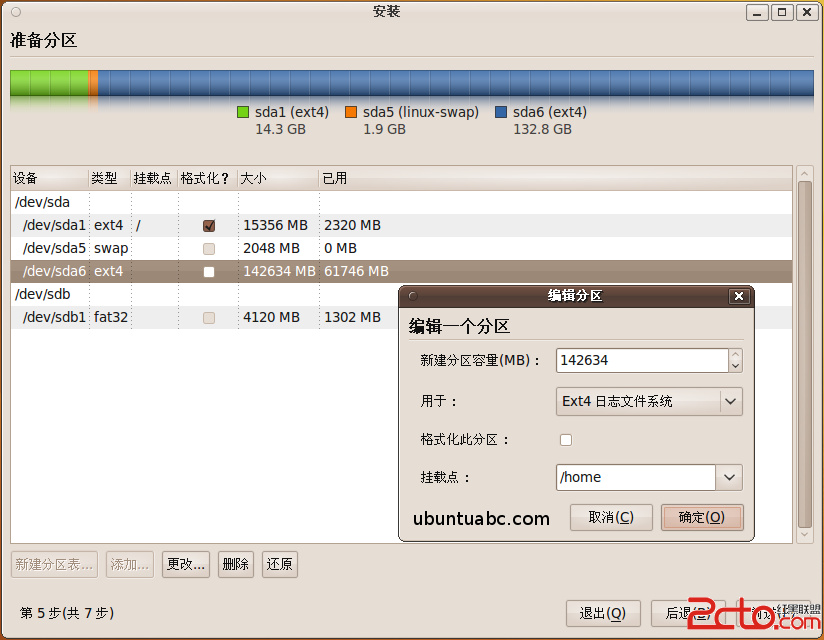
检查一下,注意看“/home”后面没有勾选格式化,使用的文件系统(类型)也跟原来一样。然后点“前进”。
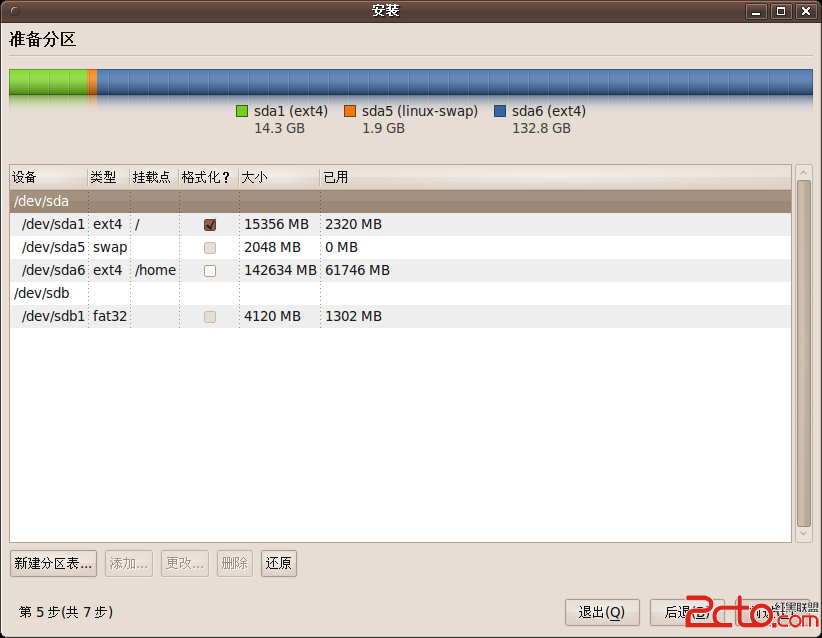
后面的步骤也是跟常规安装一样,按屏幕提示操作即可。要注意的地方是:
填写身份时,名字可以随便填;但登录名要和原来一样。
安装需要一段时间,如果屏幕变黑,那可能是因为键盘和鼠标长时间没动作而启动的屏幕保护,动动鼠标就恢复了,不要紧张,更不要强行关机。
安装完成后,按提示重启电脑。/home里的文件将完好无损。
一、备份数据。
虽然虽然这样重装理论上不会破坏你的文件,但有时候一些意外的情况(比如误操作或系统有bug)会导致数据丢失。所以还是强烈建议你备份你的重要文件。
二、删除旧的配置文件
因为我不想保留旧的系统设置和软件设置,想安装一个全新的系统,所以要删除旧的配置文件,如果你想保留以前的设置的话,就省略此步骤。
删除配置文件的方法是:
1、用光盘启动系统,进入Live CD。
2、在终端里执行命令“sudo nautilus”,以管理员身份打开文件浏览器。
3、按“Ctrl+H”键显示隐藏文件。
4、删除硬盘/home分区里的“lost+found”和“.Trash-0”文件夹。
5、删除“username”文件夹里所有以“.”开头的文件夹及文件。(“username”是你的用户名)
三、重装系统
前面几个步骤和常规安装一样,这里就不多说了。
重点在“预备硬盘空间”,也就是分区这步。选择“手动指定分区(高级)”。

根据分区大小判断,“/dev/sda1”是原来的“/”分区。选择“/dev/sda1”,点“更改...”按钮。
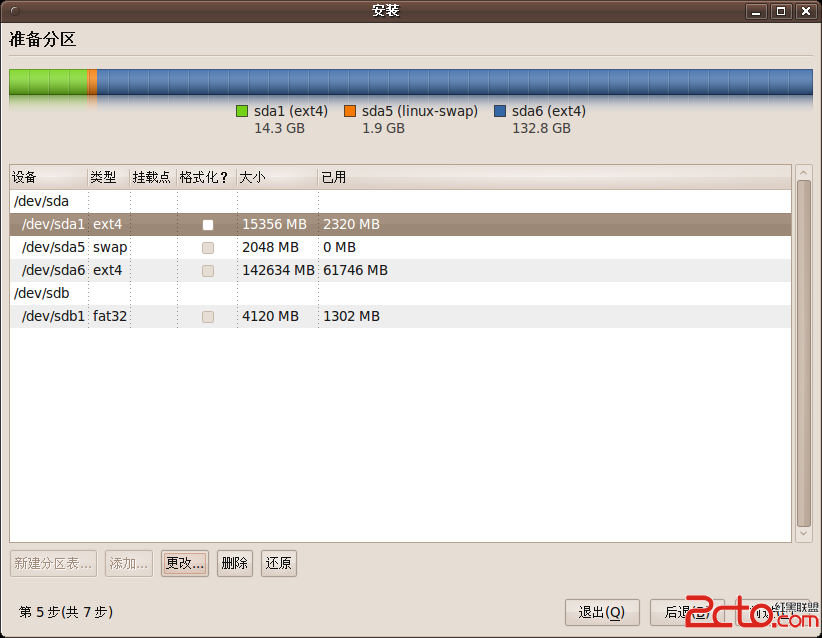
不要改变原来的分区容量;在“用于”右边的下拉列表选择分区格式“Ext4日志文件系统”;选中“格式化此分区”;“挂载点”选“/”;然后点“确定”。
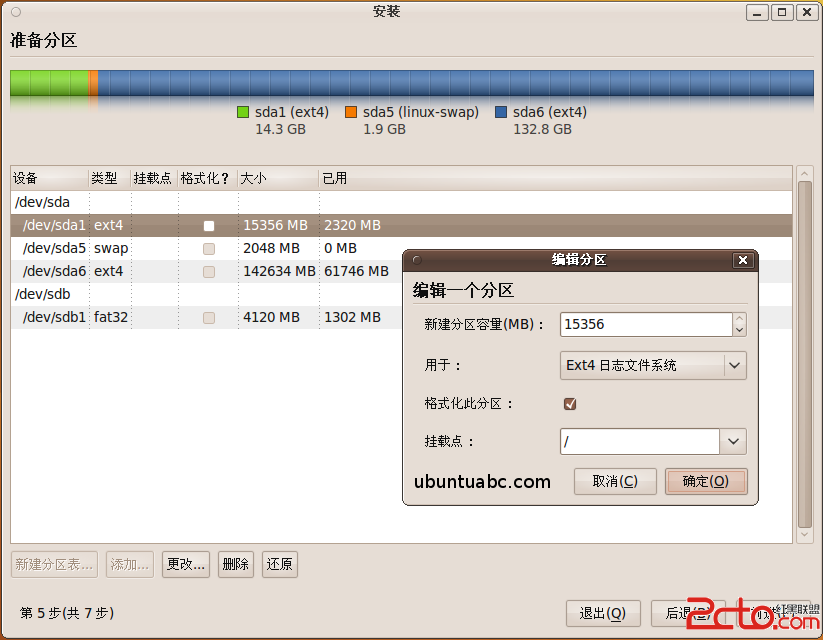
“/dev/sda5”是原来的swap分区。选择“/dev/sda5”,点“更改...”按钮。
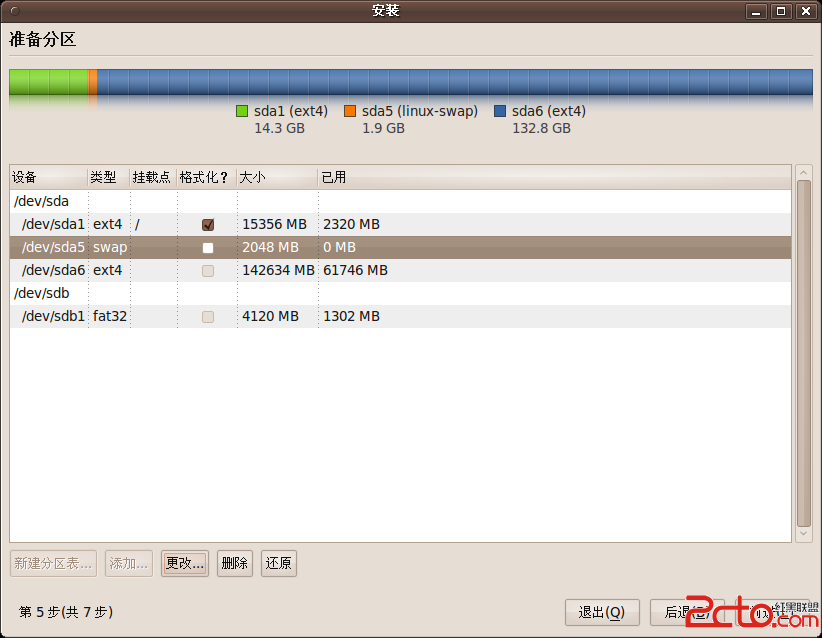
不要改变原来的分区容量;选择用于“交换空间”。格式化和挂载点不用选。
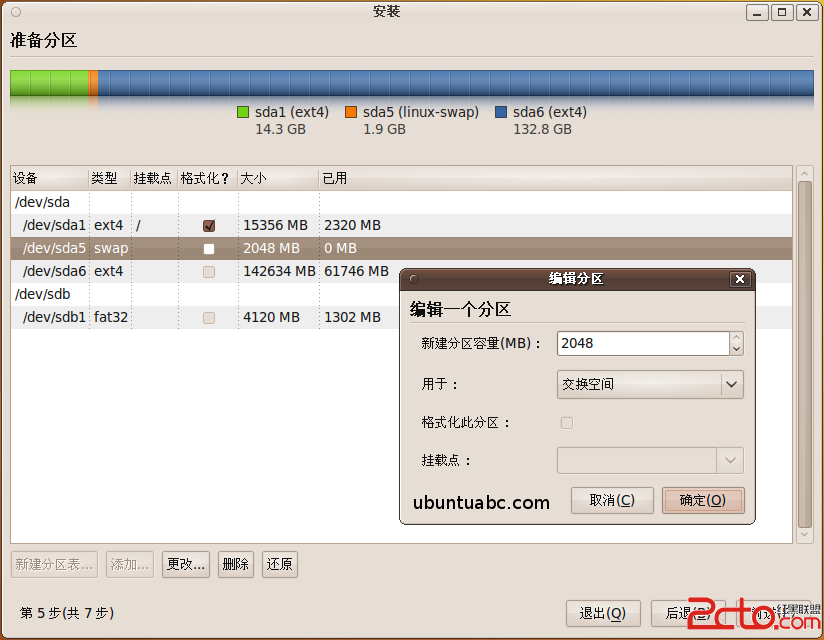
“/dev/sda6”是原来的“/home”分区。选择“/dev/sda6”,点“更改...”按钮。
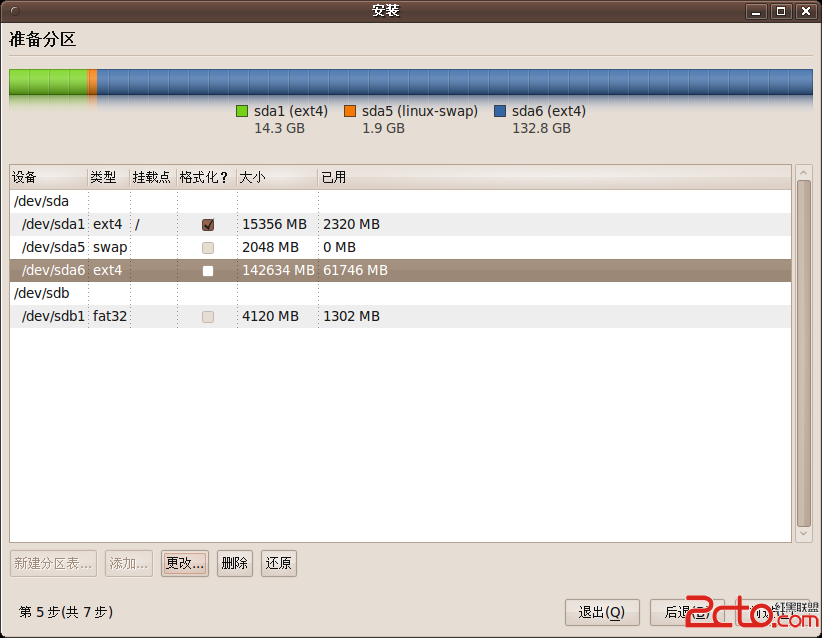
不要改变原来的分区容量;原来是什么文件系统,现在还是选什么文件系统!不要选择“格式化此分区”!挂载点选择“/home”。
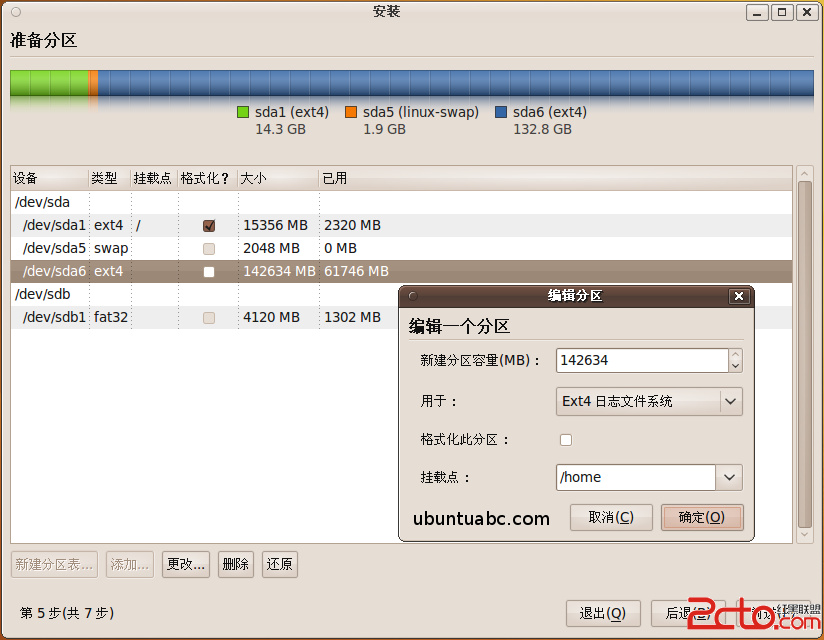
检查一下,注意看“/home”后面没有勾选格式化,使用的文件系统(类型)也跟原来一样。然后点“前进”。
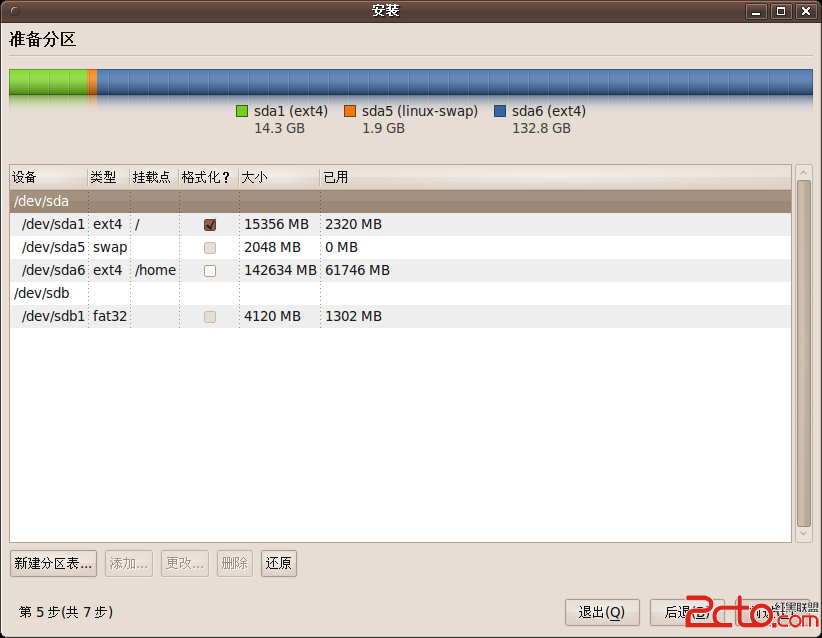
后面的步骤也是跟常规安装一样,按屏幕提示操作即可。要注意的地方是:
填写身份时,名字可以随便填;但登录名要和原来一样。
安装需要一段时间,如果屏幕变黑,那可能是因为键盘和鼠标长时间没动作而启动的屏幕保护,动动鼠标就恢复了,不要紧张,更不要强行关机。
安装完成后,按提示重启电脑。/home里的文件将完好无损。
(免责声明:文章内容如涉及作品内容、版权和其它问题,请及时与我们联系,我们将在第一时间删除内容,文章内容仅供参考)
相关知识
-

linux一键安装web环境全攻略 在linux系统中怎么一键安装web环境方法
-

Linux网络基本网络配置方法介绍 如何配置Linux系统的网络方法
-
Linux下DNS服务器搭建详解 Linux下搭建DNS服务器和配置文件
-
对Linux进行详细的性能监控的方法 Linux 系统性能监控命令详解
-
linux系统root密码忘了怎么办 linux忘记root密码后找回密码的方法
-
Linux基本命令有哪些 Linux系统常用操作命令有哪些
-
Linux必学的网络操作命令 linux网络操作相关命令汇总
-

linux系统从入侵到提权的详细过程 linux入侵提权服务器方法技巧
-

linux系统怎么用命令切换用户登录 Linux切换用户的命令是什么
-
在linux中添加普通新用户登录 如何在Linux中添加一个新的用户
软件推荐
更多 >-
1
 专为国人订制!Linux Deepin新版发布
专为国人订制!Linux Deepin新版发布2012-07-10
-
2
CentOS 6.3安装(详细图解教程)
-
3
Linux怎么查看网卡驱动?Linux下查看网卡的驱动程序
-
4
centos修改主机名命令
-
5
Ubuntu或UbuntuKyKin14.04Unity桌面风格与Gnome桌面风格的切换
-
6
FEDORA 17中设置TIGERVNC远程访问
-
7
StartOS 5.0相关介绍,新型的Linux系统!
-
8
解决vSphere Client登录linux版vCenter失败
-
9
LINUX最新提权 Exploits Linux Kernel <= 2.6.37
-
10
nginx在网站中的7层转发功能
























